Opera Incognito Verlauf: Kannst du ihn überprüfen oder wiederherstellen?
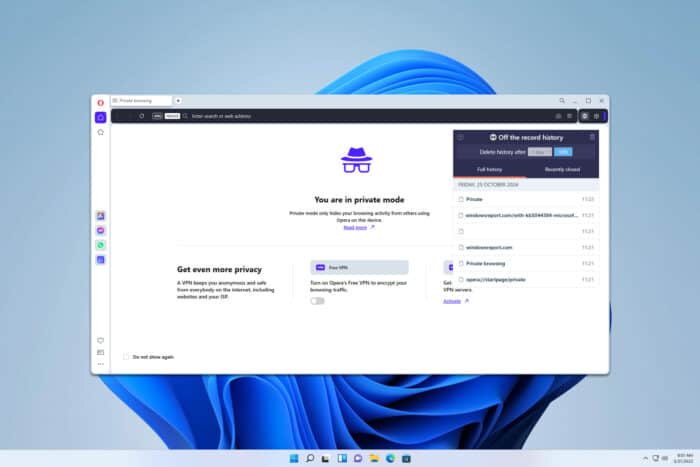 Viele fragen sich, ob es eine Möglichkeit gibt, den Verlauf im Opera-Incognito-Modus einzusehen, und in diesem Leitfaden werden wir dir alles Wichtige dazu erzählen.
Viele fragen sich, ob es eine Möglichkeit gibt, den Verlauf im Opera-Incognito-Modus einzusehen, und in diesem Leitfaden werden wir dir alles Wichtige dazu erzählen.
Wie kann ich den Incognito-Verlauf von Opera überprüfen?
1. Verwende den ipconfig-Befehl
- Drücke die Windows-Taste + S und tippe cmd. Öffne die Eingabeaufforderung.
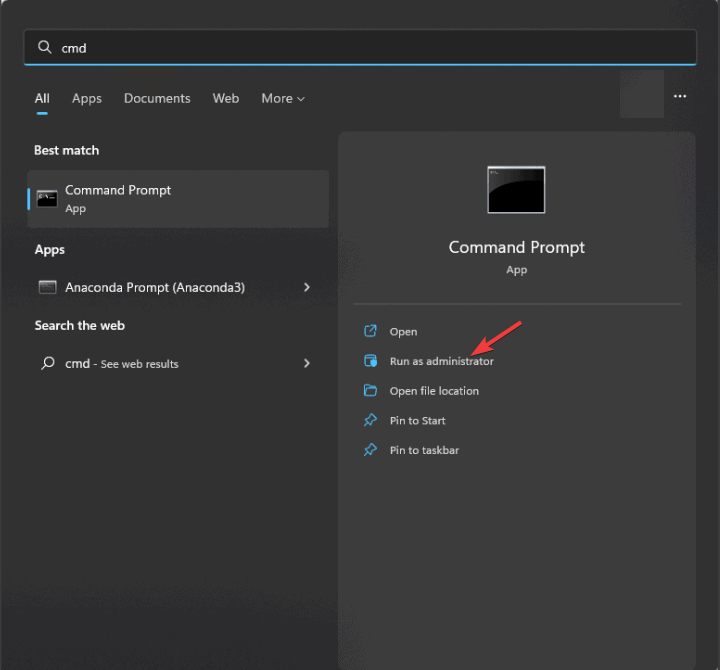
-
Führe anschließend
ipconfig /displaydnsaus.
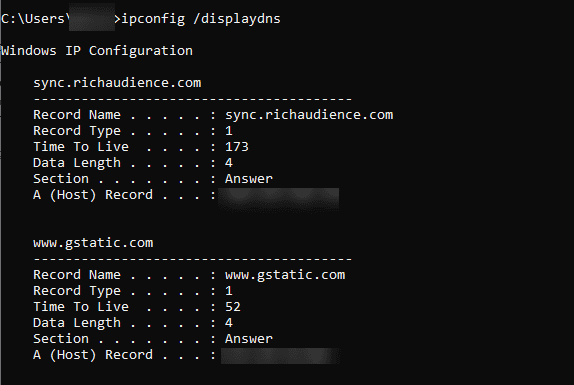
- Eine Liste aller besuchten Domains wird jetzt auf deinem Bildschirm angezeigt.
Obwohl dies nicht der genaue Verlauf ist, kannst du sehen, welche Domains, nicht Seiten, kürzlich besucht wurden, selbst wenn du den Incognito-Modus in Opera verwendest.
2. Verwende die Off the Record History-Erweiterung
- Gehe zur Off The Record History-Seite.
- Klicke auf Hinzufügen zu Opera und dann auf Hinzufügen, um zu bestätigen.

- Klicke dann auf das Erweiterungen-Symbol oben rechts und wähle Erweiterungen verwalten.
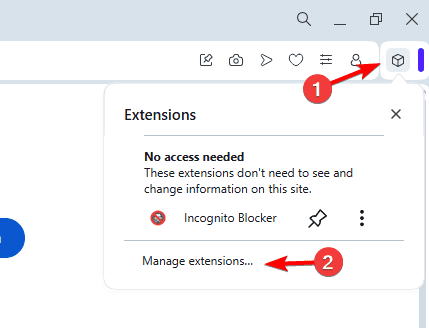
- Suche Off The Record History und aktiviere Im Incognito-Modus zulassen.
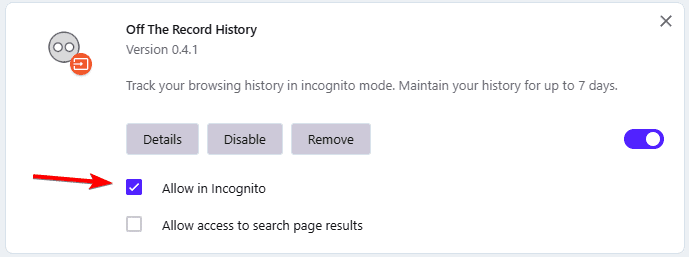
- Öffne den Incognito-Modus in Opera und beginne mit dem Surfen.
- Klicke auf das Off The Record History-Symbol, um deinen Verlauf anzuzeigen.
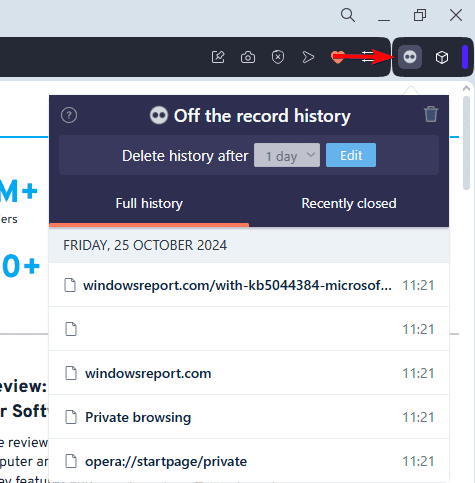
Dies ist eine nützliche Erweiterung, da sie deinen Verlauf sogar in einem privaten Browsing-Fenster vorübergehend speichert. Du kannst jedoch keinen Verlauf einsehen, der erstellt wurde, bevor du diese Erweiterung installiert hast.
Speichert Opera private Daten?
Nein, Opera speichert keinerlei private Daten auf deinem PC, sodass du darauf nicht zugreifen kannst, sobald du das private Browsing-Fenster schließt.
Wie kann ich den Incognito-Verlauf wiederherstellen?
Das ist nicht möglich, da während der Nutzung des privaten Browsings nichts auf deinem PC gespeichert wird. Wenn du die besuchten Webseiten speichern möchtest, kannst du sie nur zu deinen Lesezeichen hinzufügen, während du surfst, oder spezialisierte Erweiterungen verwenden. Erfahre mehr zu diesem Thema
- Firefox für Android wird bald Private-Browsing-Tabs für besseren Datenschutz sperren lassen
- GX Schnellsetup-Schaltfläche in Opera GX: So verwendest du sie
- Verwalten und Erstellen von Profilen in Opera GX: So funktioniert’s
- Edge Incognito-Verknüpfung: Was ist das und wie verwendet man sie?
- Firefox Incognito-Verknüpfung funktioniert nicht: 3 Lösungen zum Beheben
Kann der Incognito-Verlauf eingesehen werden?
Nein, der Incognito-Verlauf kann von anderen Benutzern, die den Webbrowser mit dir teilen, nicht eingesehen werden. Der Browserverlauf kann jedoch von deinem Internetdienstanbieter, deinem Arbeitgeber oder dem Schuladministrator eingesehen werden.
Wie du sehen kannst, ist es unmöglich, den Verlauf im Opera-Popup zu sehen, und die nächstgelegenen Informationen, die du finden kannst, sind DNS-Einträge, die jedoch mühsam zu lesen sind und dir nicht die genauen Seiten zeigen, die du besucht hast. Stattdessen erhältst du lediglich die Liste der Domains, die du von deinem PC besucht hast.
Browsererweiterungen sind eine einfachere Möglichkeit, dies zu tun, aber sie speichern deinen Verlauf nur für einige Tage, nachdem du sie installiert hast.
Wenn du mehr über diese Funktion erfahren möchtest, haben wir einen großartigen Leitfaden, wie du die Opera Incognito-Verknüpfung verwendest, sowie einen Leitfaden, wie du Opera standardmäßig im privaten Browsing-Modus startest.
Wenn du diese Funktion nicht nutzen möchtest, kannst du das private Browsing in Opera mit Erweiterungen deaktivieren, und wir haben einen Leitfaden, der dir zeigt, wie du das machst. Wir haben auch einen Artikel darüber, was zu tun ist, wenn das private Browsing von Opera nicht funktioniert, also verpasse es nicht.













